Points
Use the ポイント tool to create and edit individual points, points on a vector, points along a curve, points at the center of a circle, and parametric points.
ポイントの作成
ポイントツールでモデルにポイントを追加します。
ベクトル上でのポイントの作成
Create Points on a Vectorのツールを使用して、ベクトルに沿ったポイントのセットを作成します。
カーブに沿ったポイントの作成
このユーティリティを使用して、カーブに沿ったポイントのセットを作成します。
円弧の中心でのポイントの作成
このユーティリティを使用して、円弧の中心でポイントを作成します。
- ジオメトリリボンのポイントツールセットから、Create Vectors of Pointsアイコンをクリックします。
- PointsパネルでCreate point at center of circleを選択します。
- 最初のPoint/Nodeコレクターをクリックし、モデリングウィンドウからポイント / 節点を選択するか、モデルツリーを表示するコレクターをダブルクリックします(ここからポイント / 節点を選択できます)。
- 2番目および3番目のPoint/Nodeコレクターについて、これを繰り返します。
- Systemコレクターをクリックし、モデルに付加される座標系を指定します。
- ラベルと変数の名前に必要なプリフィックスを指定します。
- Create Pointsをクリックします。
パラメトリックポイントの作成
Parametric Pointsダイアログを使用して、デカルト座標系または円筒座標系のいずれかで、参照マーカーを基準にしてポイントのセットを作成します。
Create Curve From Points/Nodes/Edges/Faces
Create Curve From Points/Nodes/Edges/Facesマクロを使用すると、選択したポイント群または節点群からカーブグラフィックスを作成できます。また、CADGraphicsによる表現とした形状のエッジまたはフェイスからカーブを抽出できます。
Create Curve From Points/Nodes
ポイントまたは節点を使用してカーブのグラフィックスを作成するには、ドロップダウンメニューのPoints/Nodesオプションを使用します。

図 1. ポイントまたは節点からカーブグラフィックスを作成するマクロ
| オプション | 詳細 |
|---|---|
| System | Systemコレクターを使用して、カーブのグラフィックスの配置先とするシステムを選択します。 |
| Body | Bodyコレクターを使用して、カーブグラフィックスが関連付けされるボディを選択します。 |
| Labels | 自動的に作成されるカーブグラフィックスとカーブの接頭子を入力します。 |
| Open/Closed curve | カーブの端点を開いておくか、または、最初と最後のポイント / 節点を自動的に結ぶことにより閉じたカーブを生成します。 |
| Point/Node | Point/Nodeコレクターを使用して、カーブの生成に使用されるポイント / 節点を選択します。 パネルリストからポイント / 節点の単独または複数の選択を削除するには、Removeボタンを使用します。 パネルで選択済みのリストから削除するポイント群または節点群を素早く選択できるように、All |
| Create | ポイント / 節点の選択を完了し、その他カーブに関した詳細設定を与えた後、このマクロを実行してカーブとグラフィックスを生成するには、Createボタンを使用します。 |
エッジまたはフェイスを基にしたカーブの作成

図 2. エッジまたはフェイスからカーブのグラフィックスを作成するマクロ
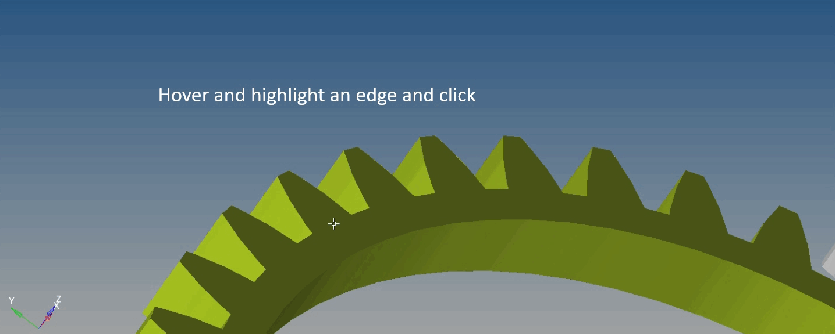
図 3. エッジを基にしたカーブのグラフィックスの作成
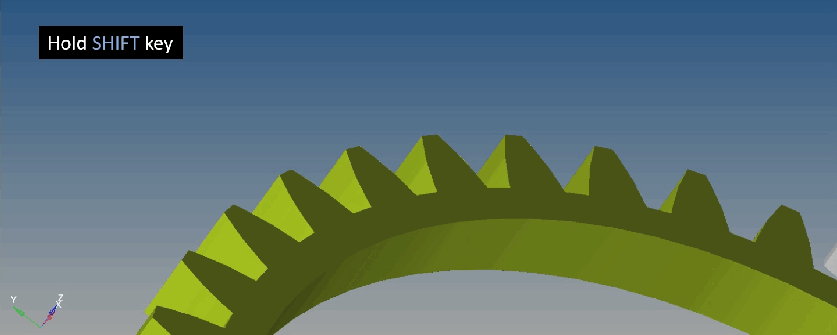
図 4. 一連のエッジを基にしたカーブのグラフィックスの作成
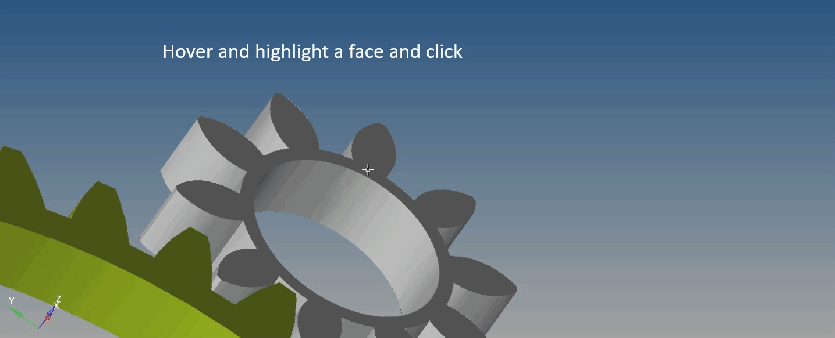
図 5. 形状のフェイスを形成するエッジを基にした閉じたカーブのグラフィックスの作成
ポイントの編集
ポイントの座標を変更します。